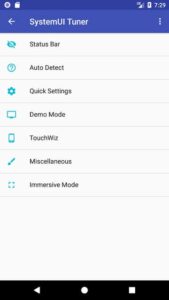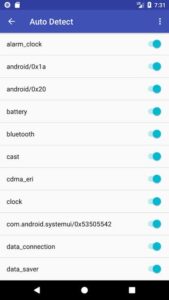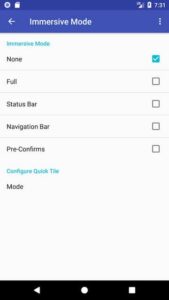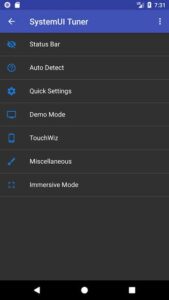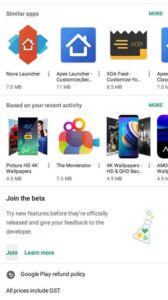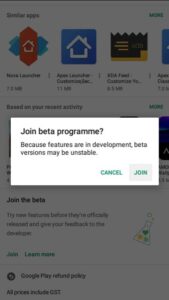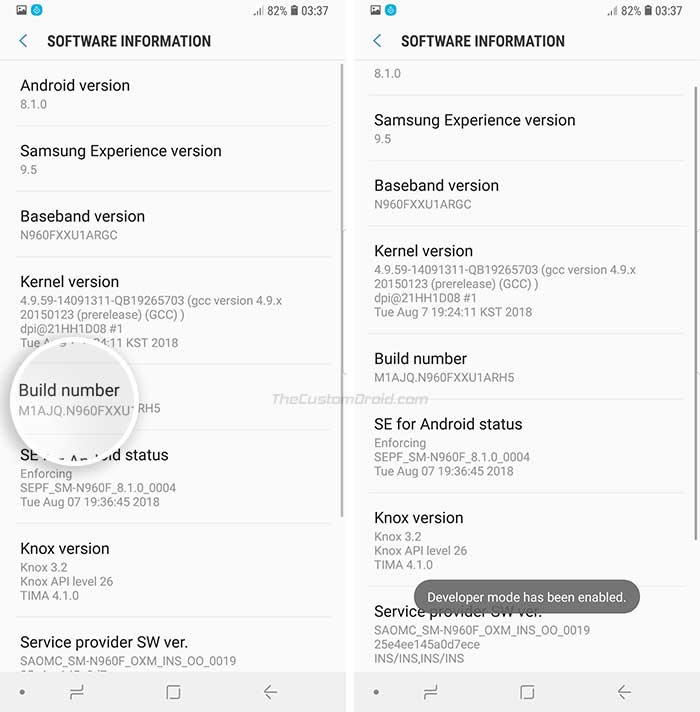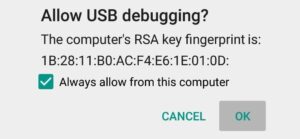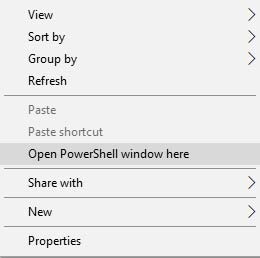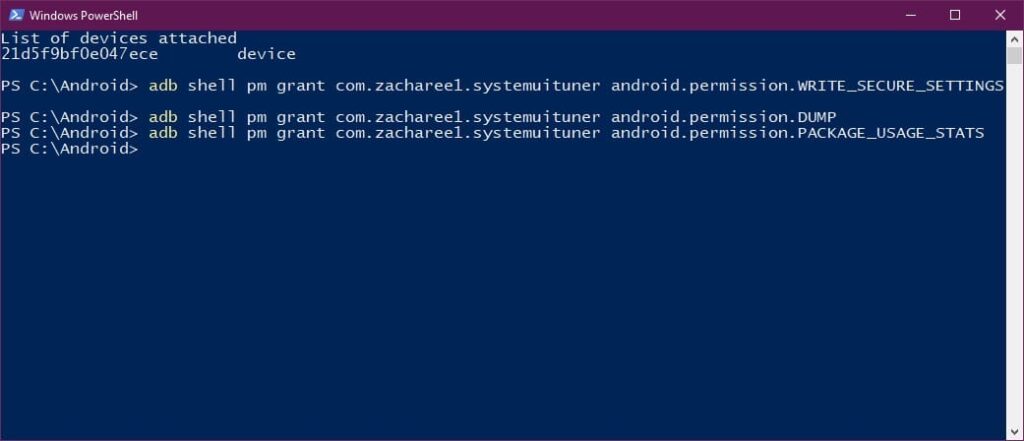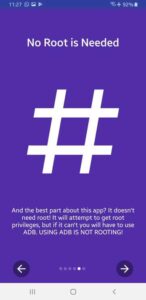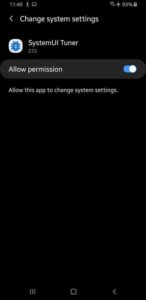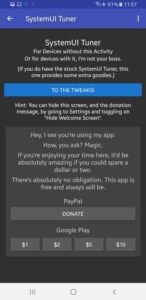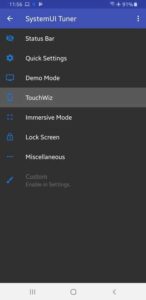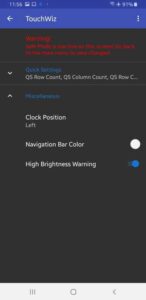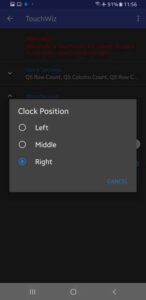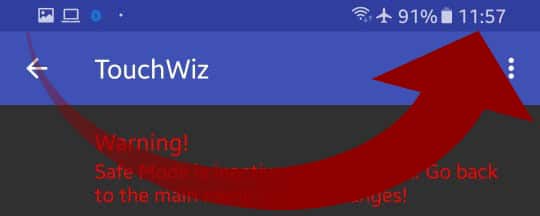شرح نقل الساعة إلى اليمين في شريط الحالة بهواتف سامسونج (اندرويد باي)
نقل الساعة بهواتف سامسونج إلى الركن الأيمن لشريط الحالة بعد التحديث إلى One UI (بدون روت)
في تحديث اندرويد 9 باي لهواتف سامسونج جالكسي قامت الشركة بنقل مكان الساعة من الركن الأيمن بجانب أيقونة البطارية إلى الركن الأيسر في شريط الحالة لسببٍ ما. ولكن في الواقع أنه يُمكنك تغيير مكان الساعة إلى اليمين بهواتف سامسونج التي تلقت تحديث Android Pie بواسطة بعض الخطوات “المُعقَّدة” نوعًا ما.
في نظام اندرويد الفطيرة الأخير، قامت جوجل بإضافة دعم تصميم النوتش الذي كان اتجاه عام لمعظم هواتف 2018. ونتيجة لذلك، تم نقل مكان ساعة شريط الحالة بالأعلى إلى الركن الأيسر وهو الشئ الغير معتاد لمعظم المستخدمين، بجانب أنك لن تحتاج إليه كون أن جميع هواتف سامسونج بدون نوتش. وهواتف جالكسي الوحيدة بتصميم النوتش في الوقت الحالي هي سلسلة Galaxy M للفئة المتوسطة. ولكنها تأتي حتى بتصميم النوتش الصغير “قطرة المياه” التي لن تحتاج أيضًا إلى تغيير مكان الساعة.
حتى هاتف سامسونج الجديد جالكسي S10 وكذلك سلسلة Galaxy A لعام 2019 كان توجّه سامسونج لتصميم فراغ الكاميرا بداخل الشاشة بدلًا من تصميم النوتش العقيم. وبالتالي، قرار سامسونج بنقل الساعة إلى اليسار يبدو غير منطقي وغير مفيد لمستخدمي هواتفها، في الواقع أنه حتى يأتي ببعض السلبيات بما أنه قد أخذ المساحة المخصصة لأيقونات الإشعارات في شريط الحالة. ولكن الفضل يعود للمبرمج Zachary Wander في تطوير تطبيق بسيط قام بحل هذه المشكلة، وأصبح بإمكان مستخدمي هواتف سامسونج بنظام Android Pie أن يقوموا باسترجاع مكان الساعة إلى اليمين مرة أخرى.
تطبيق SystemUI Tuner
هذا التطبيق يُسمى SystemUI Tuner ولا يعتبر تطبيق جديد. ولكن مؤخرًا قام المطور بإرسال تحديث تجريبي جديد له قام بإضافة إمكانية تحريك مكان الساعة بشريط الحالة في هواتف سامسونج إلى الركن الأيمن، وهو مكانها المعتاد بجانب أيقونات الواي-فاي والبطارية. لذلك، قم بتنزيل تطبيق SystemUI Tuner من رابط متجر بلاي بالأعلى. بمجرد تنزيلك للتطبيق وتثبيته، في صفحة التطبيق بالمتجر توجّه للأسفل وينبغي أن ترى عبارة Join the beta. من هنا قم بالنقر على JOIN ثم مرة أخرى أنقر على JOIN وذلك لتنضم إلى إصدارات التطبيق التجريبية.
هل تعلم أنه بإمكانك الإستمتاع بأكثر من 1000 Font مُخصص لهواتف سامسونج جالكسي بنظام Android Oreo وأيضًا Android Pie بدون حتى أن تحتاج إلى الروت.
الآن ستنتظر من خمسة إلى عشرة دقائق حتى ترى تحديث “تجريبي” جديد للتطبيق، وعندما تراه قم بتنزيل التطبيق مرة أخرى بأحدث إصدار له.
تغيير مكان ساعة شريط الحالة إلى اليمين في هواتف سامسونج بنظام Pie
.في حالة أن هاتفك يحتوي على صلاحيات الروت، يُمكنك ببساطة تشغيل التطبيق والسماح له بصلاحيات الروت عندما يطلب منك ذلك. أما إذا كنت من الأشخاص الآخرين الذي ما زالوا بالنظام الرسمي بدون روت، ستحتاج إذًا إلى تثبيت ADB على الكمبيوتر. ولنقل مكان الساعة في سامسونج من الشمال إلى اليمين، سيحتاج تطبيق SystemUI Tuner إلى بعض الأشياء والتي يُمكنك السماح لها فقط إما من صلاحيات الروت أو ADB.
ستحتاج أولًا إلى تفعيل وضع تصحيح USB وكذلك خيار OEM Unlock – ولتفعل ذلك إتبع التعليمات التالية:
- توجه إلى إعدادات الهاتف > عن الهاتف > معلومات النظام
- توجه إلى خانة رقم إصدار النظام، وقم بالضغط عليه 7 مرات متتالية حتى ترى عبارة “أنت الآن مبرمج”
- الآن بالعودة إلى إعدادات الهاتف، ستجد خيار جديد بإسم “خيارات المبرمج”
- قم بالدخول إليه، ثم قم بتفعيل خيارات تصحيح USB وكذلك OEM Unlock.
الآن ستحتاج إلى تنزيل وتثبيت أدوات ADB & Fastboot على الكمبيوتر (يٌفضل أن تقوم باستخدام Minimal ADB). بعد انتهائك من التثبيت، توجّه إلى مجلد تثبيت أدوات ADB بقسم النظام والذي غالبًا ما سيكون في مسار: في مسار: C:Program Files (x86)Minimal ADB and Fastboot إلا في حالة أنك قمت بتغييره أثناء التثبيت.
الآن قم بتوصيل الهاتف إلى الحاسوب باستخدام كابل USB. في هذه المرحلة، المفترض أن تظهر رسالة على شاشة الهاتف تخبرك أن الكمبيوتر يحاول الوصول لصلاحيات ADB على الهاتف، فهل تسمح لك بذلك؟ حسنًا، قم بالموافقة أو الضغط على Allow.
وفي حالة أن هذه الرسالة لم تظهر، إذهب مجلد أدوات ADB بأي مساحة فارغة قم بالضغط على زر SHIFT بالمزامنة مع ضغطك على زر الفأرة الأيمن (كليك يمين) – ثم قم باختيار عبارة “Open command window here” أو “Open PowerShell Window here”.
ثم ستظهر لك نافذة جديدة سوداء أو زرقاء، وهي واجهة سطور أوامر ADB. في هذه المرحلة، قم بكتابة سطر الأوامر التالي:
adb devices
هذا الأمر سيقوم يدويًا بطلب صلاحيات إرسال أوامر ADB من الهاتف، وبالتالي سيظهر طلب الصلاحيات في الصورة السابقة. لذلك، على شاشة الهاتف إضغط OK للموافقة. الآن توجّه إلى الخطوة التالية.
السماح بصلاحيات تطبيق سيستم تونر
الآن وبعد إنتهائك من إعداد كل شئ، قم بكتابة أو نسخ سطر الأوامر التالي في نافذة أوامر adb:
adb shell pm grant com.zacharee1.systemuituner android.permission.WRITE_SECURE_SETTINGS
نقل الساعة في هواتف سامسونج إلى الركن الأيمن
الآن قم بتشغيل تطبيق UI Tuner على هاتفك ثم تخطى إعدادات التطبيق الأولية. الآن سيطلب منك التطبيق السماح له بعِدة صلاحيات (إختيارية) باستخدام ADB في الصفحة الأخيرة، ولكنها مع ذلك مجرد صلاحيات إختيارية، لذلك يُمكنك تخطيها. ستحتاج كذلك إلى السماح له بصلاحيات تعديل إعدادات النظام.
وعندما تصل أخيرًا إلى قائمة التطبيق الرئيسية، قم بالنقر على زر TO THE TWEAKS في المنتصف، وفي الصفحة التالية، قم باختيار TouchWiz من الإختيارات المتاحة.
في الصفحة التالية، قم باختيار مكان الساعة أو Clock Position والذي ستجده أسفل قائمة Miscellaneous ثم بعد ذلك قم باختيار الركن الأيمن أو Right على الرسالة التي ستظهر لك وذلك لنقل الساعة في هاتفك الجالكسي إلى اليمين. وينبغي أن تلاحظ على الفور أن الساعة قد انتقلت بالفعل من اليسار إلى اليمين بجانب البطارية.
على الأرجح أنك تعرف ذلك بالفعل، ولكن بإمكانك ببساطة تحريك الساعة في شريط الحالة مرة أخرى إذا أردت ذلك بواسطة نفس الخطوات السابقة، ولكن بدون جزء أوامر ADB بالطبع لأنك ستحتاج لإدخال هذه الأوامر مرة واحدة فقط.
كونك قمت بتغيير مكان الساعة في شريط الحالة بنظام Android Pie سواء إلى اليمين أو إلى المنتصف، ينبغي عليك أن تعرف أكثر عن سطور أوامر Fastboot/ADB وما هي الإمكانيات والخواص التي يُمكنك تنفيذها باستخدامهم. هل تعلم أنه بإمكانك تنصيب نظام رسمي كاملًا أو حتى أجزاء محددة من النظام كل منهم على حده باستخدام سطور أوامر ADB عبر Fastboot.